- Muallif Jason Gerald [email protected].
- Public 2023-12-16 11:45.
- Oxirgi o'zgartirilgan 2025-01-23 12:51.
Mac -da Minecraft serverini yaratish orqali siz serverga o'sha tarmoqdagi boshqa kompyuterlar orqali ulanishingiz mumkin. Tarmoq sozlamalariga bir nechta o'zgartirishlar kiritilsa, siz dunyoning istalgan burchagidagi qurilmalarni yaratilgan serverga ulashingiz mumkin.
Qadam
3dan 1 qism: Server yaratish
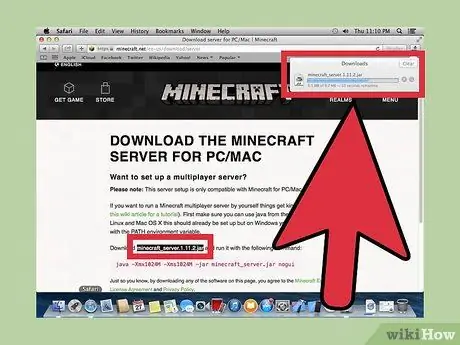
Qadam 1. Minecraft server faylini yuklab oling
Server yaratish uchun sizga Minecraft veb -saytidan bir nechta fayl kerak bo'ladi:
- Safari orqali https://minecraft.net/en/download/server saytiga tashrif buyuring.
- Server dasturi uchun JAR faylini yuklab oling.
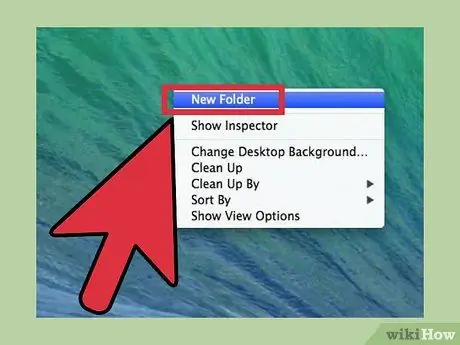
Qadam 2. Fayl -server uchun yangi papka yarating
Bu papka server dasturi papkasi bo'ladi. Siz uni ish stoli kabi oson kiradigan katalogga joylashtirishingiz mumkin. Siz serverni "Minecraft Server" kabi har qanday yorliq bilan nomlashingiz mumkin.
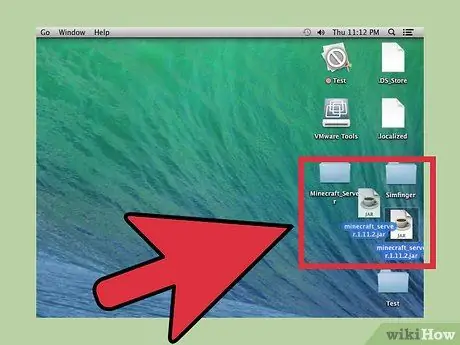
Qadam 3. Yuklangan JAR faylini yangi jildga torting
Fayl ishga tushganda, papka yangi server uchun turli xil konfiguratsiya fayllari bilan to'ldiriladi. Hozircha yuklangan server JAR faylini yangi jildga torting.
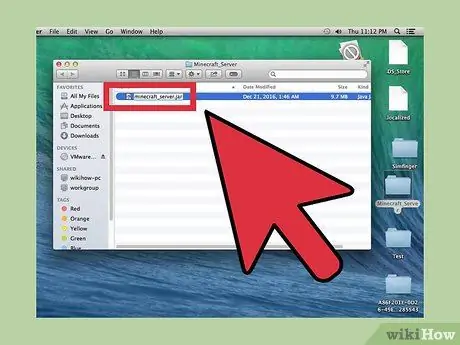
Qadam 4. Fayl nomini "minecraft_server.jar
" Fayl nomining oxiridagi versiya raqamini olib tashlang. Agar uni o'chirib tashlasangiz, server buyruqlarini ishga tushirish osonroq bo'ladi.
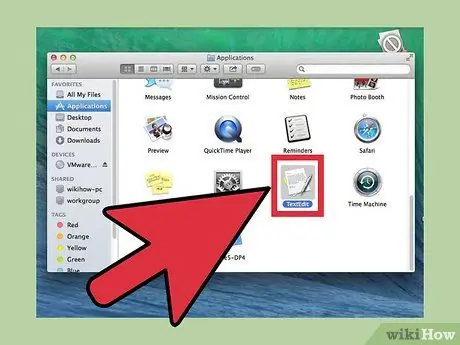
Qadam 5. TextEdit dasturini ishga tushiring
Siz ushbu ilovani "Ilovalar" papkasida topishingiz mumkin. Ish stolida "O'tish" menyusini bosing va "Ilovalar" ni tanlang.
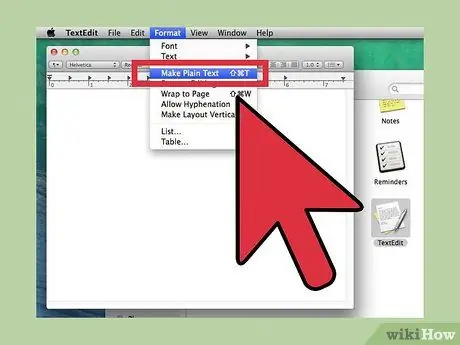
Qadam 6. "Format" menyusini bosing va "Oddiy matn" ni tanlang
Yangi hujjat oddiy matnli hujjatga aylanadi.
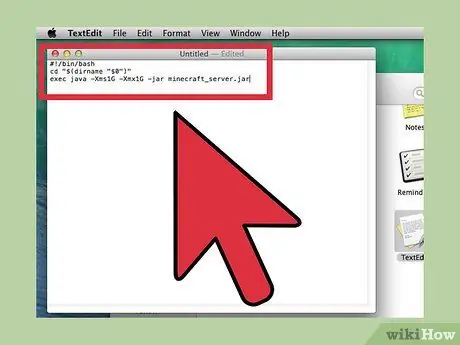
Qadam 7. Quyidagi buyruqni matnli faylga joylashtiring
Bu qator buyruqlar serverni ishga tushirish uchun ishlatiladi. Server xotirasini 1 Gbdan 2 Gb gacha oshirish uchun -Xms1G -Xmx1G ni -Xms2G -Xmx2G bilan almashtirishingiz mumkin:
#!/bin/bash cd "$ (dirname" $ 0 ")" exec java -Xms1G -Xmx1G -jar minecraft_server.jar
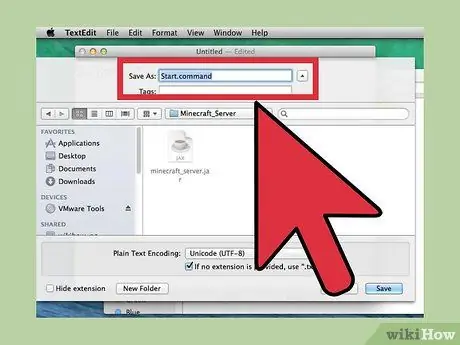
Qadam 8. Faylni quyidagicha saqlang
buyruq JAR fayllarni saqlash papkasi bilan bir xil papkada.
TextEdit menyusidan "Saqlash" -ni tanlang va faylni Minecraft veb -saytidan oldin yuklangan server fayli bilan bir xil katalogda saqlang.
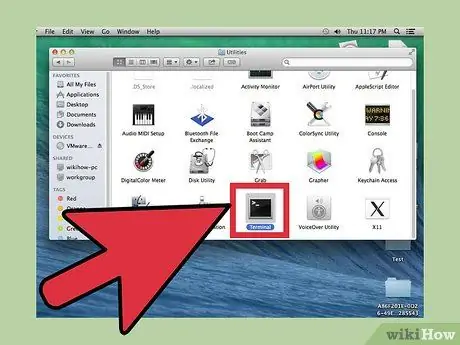
Qadam 9. Terminalni oching
Siz ushbu dasturni "Utilitalar" papkasida topishingiz mumkin. Ish stolida "O'tish" menyusini bosing va "Utilitalar" ni tanlang.
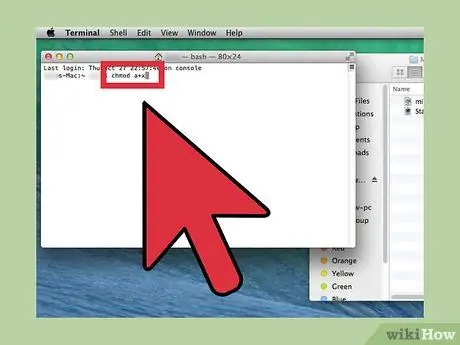
10 -qadam. Kiriting
chmod a+x terminal oynasida.
A+x yozuvidan keyin bo'sh joy kiritganingizga ishonch hosil qiling.
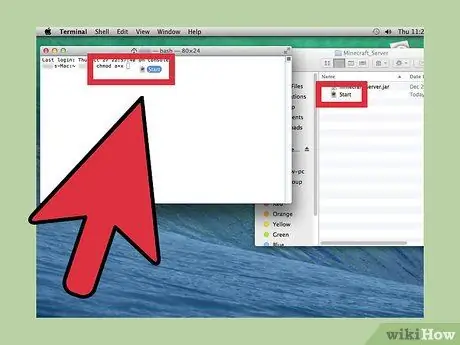
11 -qadam
buyruq terminal oynasiga.
Manzil yoki faylga havola chmod a+x buyrug'i oxirida qo'shiladi.
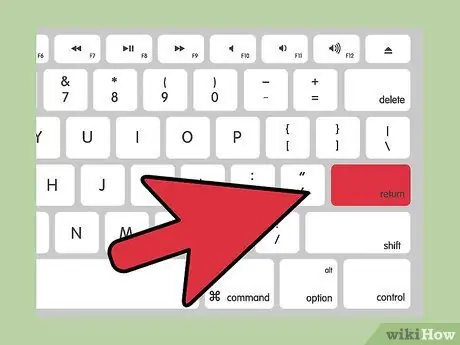
Qadam 12. Buyruqni ishga tushirish uchun Qaytish tugmachasini bosing
Start.command faylining ruxsatlari o'zgartiriladi, shunda siz serverni ishga tushirishingiz mumkin.
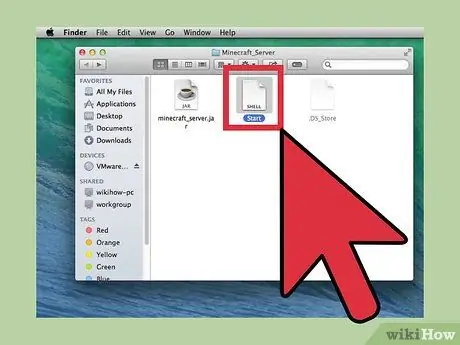
13-qadam. -Ni ikki marta bosing
buyruq uni ishga tushirish.
Shundan so'ng, server ishlaydi. Siz ba'zi xato xabarlarini ko'rasiz, lekin ular faqat server birinchi ishga tushirilganda ko'rsatiladi. Server asl papkada ba'zi fayllarni yaratadi.
Birinchi ishga tushgandan so'ng server avtomatik ravishda to'xtaydi
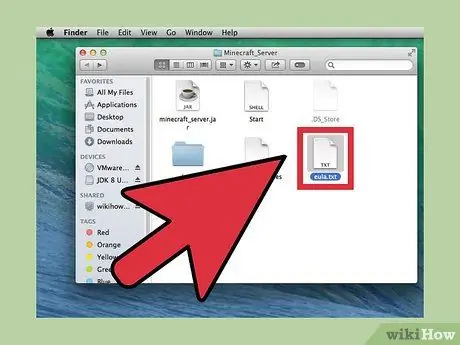
Qadam 14. Jildda yaratilgan "EULA.txt" faylini oching
Keyingi bosqichga o'tishdan oldin siz ushbu faylga o'zgartirish kiritishingiz kerak bo'ladi.
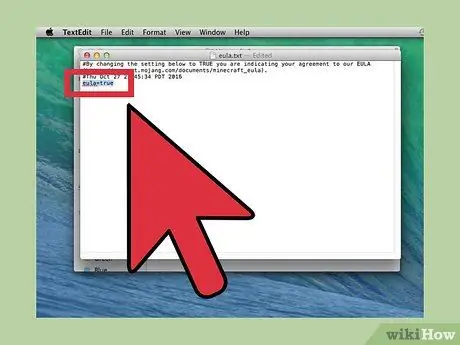
15 -qadam "eula = false" qatorini "eula = rost" ga o'zgartiring
Bu satr Minecraft server dasturidan foydalanish shartlariga rozi ekanligingizni bildiradi. O'zgarishlarni saqlang va keyin faylni yoping.
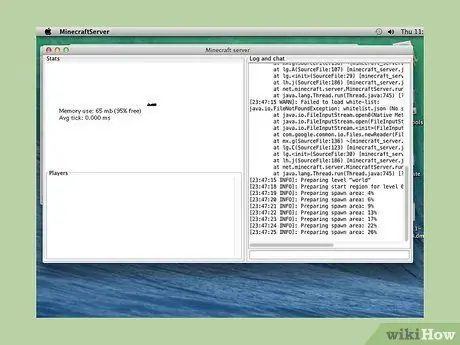
Qadam 16. Orqa faylni ikki marta bosing
buyruq.
Zaxira serveri ishga tushadi va serverning buyruq satri ko'rsatiladi. Qo'shimcha fayllar yuklanadi va serverlar olami yaratiladi. Bu jarayon bir necha daqiqa davom etadi.
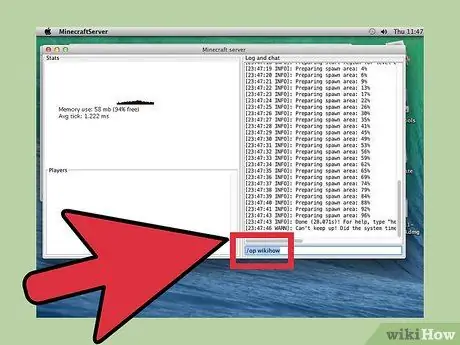
17 -qadam. Server buyruq satriga /op yozing
Minecraft foydalanuvchi nomi bilan almashtiring. Bu satr Minecraft hisobingiz serverga ulanganda sizga administrator huquqlarini beradi.
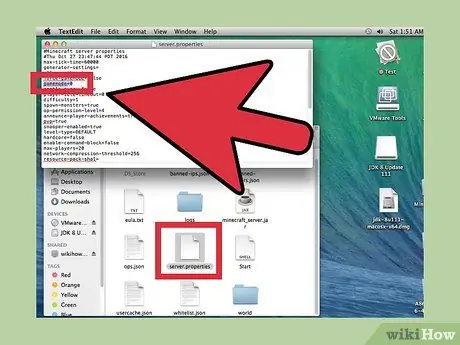
18 -qadam. Server xususiyatlariga o'zgartirishlar kiriting
server.properties.
Faylni ikki marta bosing va ochish uchun dastur belgilash so'ralganda TextEdit-ni tanlang. Siz serverning ishlashini o'zgartirish uchun kirish qiymatini o'zgartirishingiz mumkin, lekin noto'g'ri kirishlar serverning noto'g'ri ishlashiga olib kelishi mumkinligini biling. O'zgarishlarni kiritgandan so'ng, siz serverni qayta ishga tushirishingiz kerak.
- O'yin rejimini kiritish sizga 0 - "Omon qolish", 1 - "Ijodiy", 2 - "Sarguzasht", 3 - "Tomoshabin" rejimini tanlash imkonini beradi.
- Siz urug 'darajasidagi yozuvni ishlatmoqchi bo'lgan urug'ni qo'shishingiz uchun o'zgartirishingiz mumkin.
3 -qismning 2 -qismi: Kompyuterni mahalliy tarmoq (LAN) orqali serverga ulash
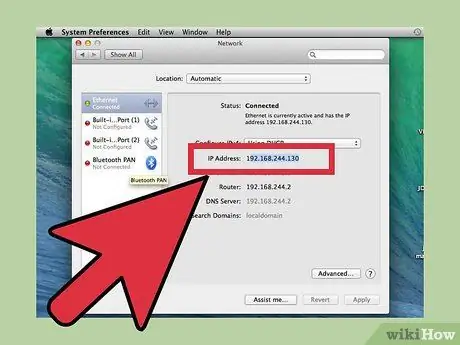
Qadam 1. Serverning mahalliy IP -manzilini ko'rsating
Agar siz bitta tarmoqdagi boshqa kompyuterlarni serverga ulashni xohlasangiz, siz serverning IP -manzilini bilishingiz kerak.
- Minecraft serverida ishlaydigan Mac -da Apple menyusini bosing, "Tizim sozlamalari" -ni tanlang, so'ng "Tarmoq" -ni bosing.
- Tarmoq ulanishini tanlang va "IP -manzil" yozuviga e'tibor bering. Kirishda manzilga e'tibor bering.
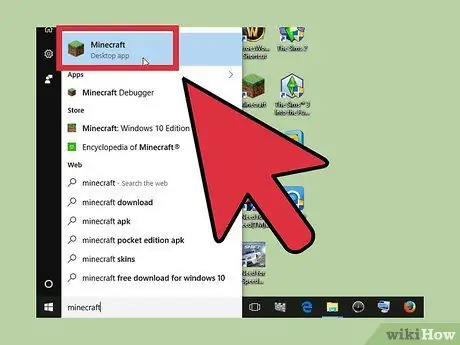
Qadam 2. Shu tarmoqqa ulangan boshqa kompyuterda Minecraft -ni oching
Kompyuter server kompyuter bilan bir xil mahalliy tarmoqqa ulangan ekan, portlarni yo'naltirish yoki boshqa ilg'or sozlamalarni o'zgartirish shart emas. Agar kompyuter serveri etarlicha kuchli bo'lsa, Minecraft -ni bir vaqtning o'zida ishga tushirishingiz mumkin, garchi ko'pchilik kompyuterlarda bu qadam tavsiya qilinmasa.
Agar siz do'stlaringizni Internet orqali serverga taklif qilmoqchi bo'lsangiz, keyingi usulni o'qing
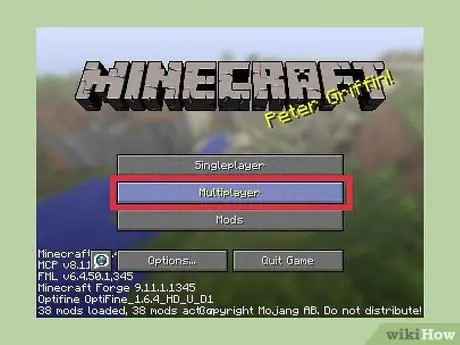
Qadam 3. Ikkinchi kompyuterda "Ko'p o'yinchi" ni tanlang
Kompyuter darhol mavjud o'yinlarni qidiradi. Ehtimol, agar u allaqachon faol bo'lsa ham, yaratilgan serverni darhol ko'rmaysiz.
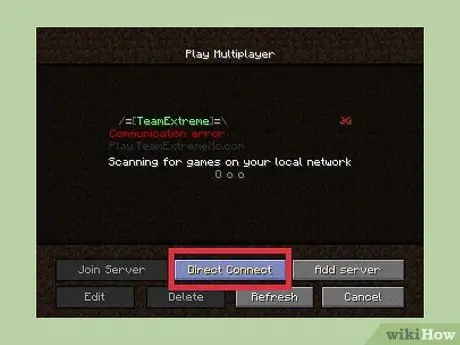
Qadam 4. "To'g'ridan -to'g'ri ulanish" tugmasini bosing
Yangi oyna ochiladi va siz server manzilini kiritishingiz mumkin.
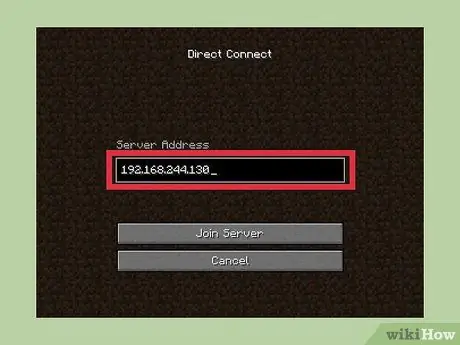
Qadam 5. Serverning mahalliy IP -manzilini kiriting
Manzil kiritilgandan so'ng, kompyuter darhol serverga ulanadi va o'yin yuklanadi. Agar ulana olmasangiz, ikkala kompyuter ham bir xil tarmoqqa ulanganligiga ishonch hosil qiling.
- Bir nechta kompyuterlar bitta serverga ulanishi mumkin, agar ular bitta mahalliy tarmoqqa ulangan bo'lsa.
- Agar siz server kompyuterida (asosiy kompyuterda) o'ynayotgan bo'lsangiz, server IP -manzili o'rniga localhost kiriting.
3 dan 3 qism: Kompyuterni Internet orqali serverga ulash
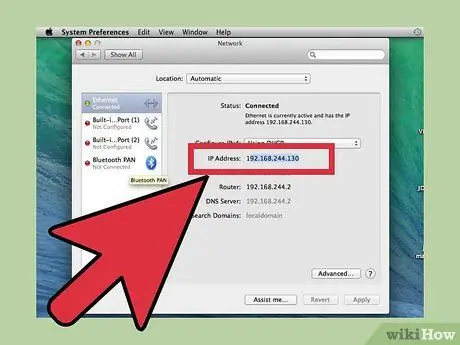
Qadam 1. Serverning mahalliy IP -manzilini toping
Boshqalar serverga ulanishi uchun portlarni yo'naltirish uchun sizga bu manzil kerak.
- Mac kompyuteridagi Apple menyusini bosing va "Tizim sozlamalari" ni tanlang.
- "Tarmoq" variantini bosing va faol ulanishni tanlang.
- "IP -manzil" qatoriga e'tibor bering.
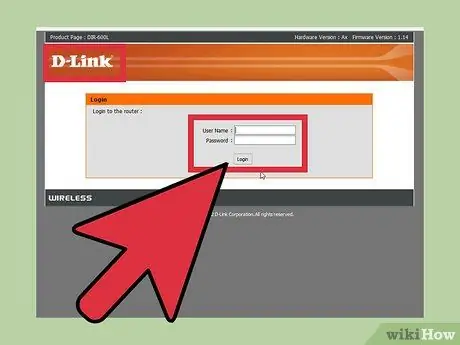
Qadam 2. Routerning konfiguratsiya sahifasiga o'ting
Boshqa odamlar sizning serveringizga Internet orqali ulanishi uchun siz yo'riqnoma kiruvchi ulanishlarni qabul qilish uchun sozlashingiz kerak. Router sozlamalari sahifasiga o'ting. Agar siz Netgear yoki Belkin kabi yo'riqnoma ishlatayotgan bo'lsangiz, konfiguratsiya sahifasiga veb -brauzer orqali kirishingiz mumkin. Agar siz Apple AirPort routeridan foydalanayotgan bo'lsangiz, "Utilities" papkasidagi AirPort Utility dasturidan foydalaning.
Qo'shimcha ma'lumot olish uchun yo'riqnoma konfiguratsiya sahifasiga o'tish uchun yo'riqchiga qanday kirish mumkinligi haqidagi maqolani o'qing
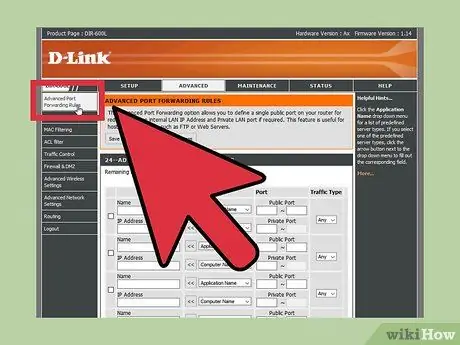
Qadam 3. "Portni yo'naltirish" segmentini oching
Har bir yo'riqnoma uchun ushbu sozlamaning joylashuvi boshqacha bo'ladi. Odatda, siz ushbu segmentni WAN yoki "Kengaytirilgan" bo'limida topishingiz mumkin. Bu segment "Ilovalar va o'yin" yoki "Virtual serverlar" deb nomlanishi mumkin.
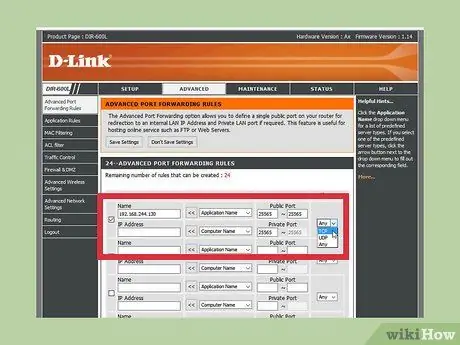
Qadam 4. Ochish TCP port 25565 server IP -manzil
Manzil maydoniga server IP -manzilini kiriting, so'ng "Port" maydoniga 25565 kiriting. Protokol sifatida "TCP" ni tanlaganingizga ishonch hosil qiling. Ishingiz tugagach, o'zgarishlarni saqlang.
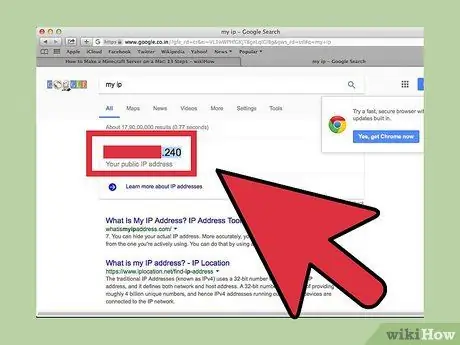
5 -qadam. Kompyuterning umumiy IP -manzilini bilib oling
Minecraft serveringizga ulanish uchun do'stlaringiz ushbu manzilni kiritishi kerak bo'ladi. Umumiy IP -manzilni topishning eng tezkor usuli - serverni kompyuter brauzerida Google -ni ochish va "mening IP -manzilimni" yozish. Sizning umumiy IP -manzilingiz qidiruv natijalarining yuqori qismida paydo bo'ladi.
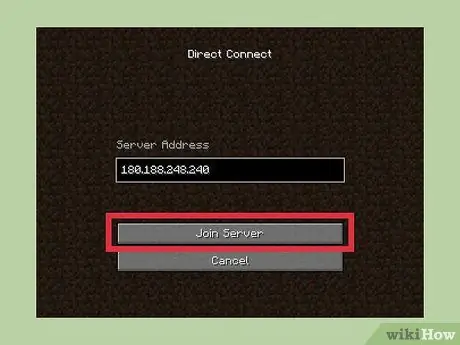
6 -qadam. Boshqa kompyuterdagi "To'g'ridan -to'g'ri ulanish" menyusida serverning umumiy IP -manzilini kiriting
Serverga Internet orqali kirish mumkin bo'lgach, do'stlaringiz Minecraft -dagi "Ko'p o'yinchi" menyusini ochib, "To'g'ridan -to'g'ri ulanish" tugmachasini bosib, server manzilini kiritish orqali o'z kompyuterlarini serverga ulashlari mumkin.
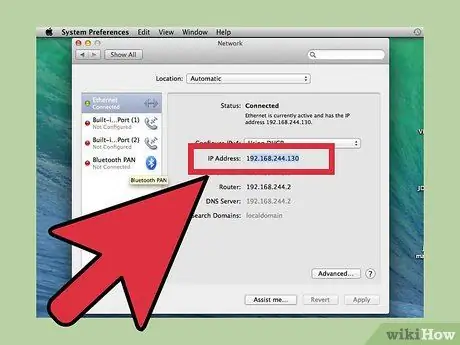
7 -qadam. Vaqti -vaqti bilan serverning umumiy va mahalliy manzillarini tekshiring
Har safar qayta ishga tushganda, kompyuter yo'riqchidan yangi mahalliy IP -manzil oladi. Bu sodir bo'lganda, siz yangi manzilda kuchga kirishi uchun portni uzatish qoidalarini o'zgartirishingiz kerak. Aks holda, hech kim serverga Internet orqali ulana olmaydi. Bundan tashqari, Internet -provayder sizning umumiy IP -manzilingizni o'zgartirishi mumkin, bu sizning do'stingiz har doim o'z kompyuterini serveringizga ulashni xohlagan vaqtda kiritilishi kerak.






